
一、为什么视频文件会受损?
1.突然断电:如果电脑因为突然断电而关闭,特别是在播放、传输或编辑视频时,可能会对视频文件造成损坏。系统电池无电会导致视频写入或读取过程中数据丢失,所以视频文件无法正常关闭,稍后试图打开时就可能无法正确打开或读取。
2.存储问题:视频文件存储在硬盘驱动器的不同部分,存储过程中可能会因硬件状况不良或运气不佳而损坏文件。
3.恶意软件、病毒和间谍软件的入侵:如果恶意软件感染了电脑,它就可以通过破坏硬件组件或文件协议来改变它的工作方式,影响视频文件并停止正常工作。
4.转换错误:视频文件通常由于各种原因(例如,需要更高的质量,使用更小的空间,或者只是为了与系统兼容。)从一种格式转换为另一种格式,在这个过程中,视频文件可能会因为转换错误而损坏,比如转换文件格式不正确或者中断转换。
5.服务器错误:如果发生服务器或互联网出现错误,视频文件的播放、编辑或传输将被中断等情况,就可能会出现故障,从而阻止视频文件的正常工作。
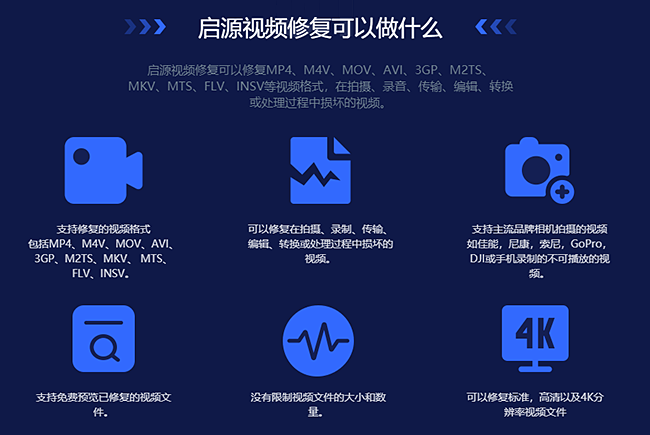
二、如何修复损坏的电影文件?
解决方案1:使用启源视频修复软件
启源视频修复可以修复在拍摄、录音、传输、编辑、转换或处理过程中损坏的多种格式(如 MOV、MP4、M2TS、MKV、MTS、3GP、AVI、FLV 或 3GP 等)视频。具体操作步骤如下:
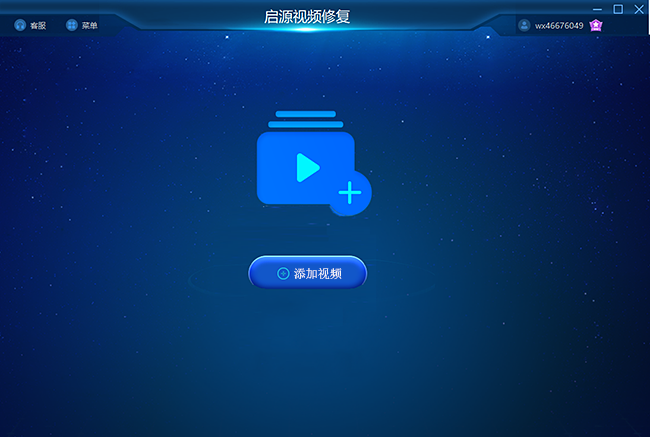
双击打开软件启源视频修复,直接点击软件首页的“添加”按钮;选择需要修复的无法正常播放的视频文件,然后点击“打开”完成视频导入。如有遗漏,可点击左下角“添加”按钮继续添加;添加完成后,点击“修复”按钮,待修复完成后,可点击按钮预览播放视频,检查视频是否成功修复。
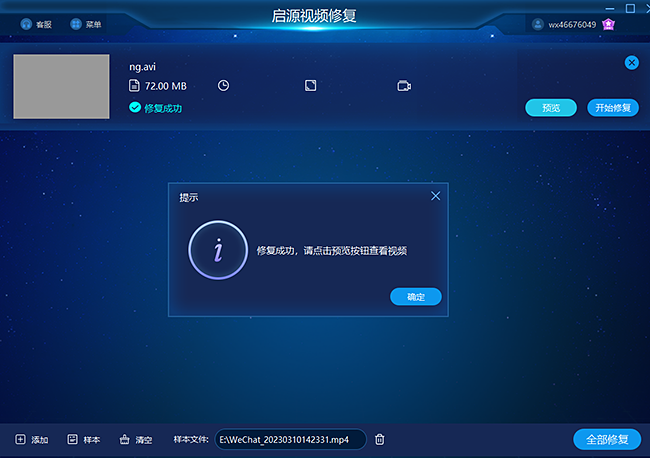
注意:具体的修复时间与视频文件的大小和损坏程度有关,一般不超过3分钟。如果需要较长时间,请耐心等待。
解决方案2:使用VLC媒体播放器
VLC是一款多媒体播放器,但更重要的是,它可以帮助我们修复损坏的视频文件。两种方法分别是:
1.直接在VLC上观看损坏的视频文件:右键单击要观看的视频文件,选择“打开方式”并单击“VLC”,就可以正常播放了。
2.使用VLC复制损坏的视频文件:首先,将视频格式更改为.avi,然后在VLC媒体播放器中选择“工具”-“首选项”,在“输入/编解码器”部分中启用“始终修复”选项。接下来,返回视频并再次使用VLC播放,就可以完成修复了。
但是要注意,这种方法不适用于CD上的视频,因为VLC只是一个媒体播放器,不支持刻录CD。
除此之外,还可以更新Windows10音频和视频驱动程序,按“Windows”键并键入“设置”,然后单击“更新和安全”,最后单击“检查更新”按钮,Windows将自动安装驱动程序。
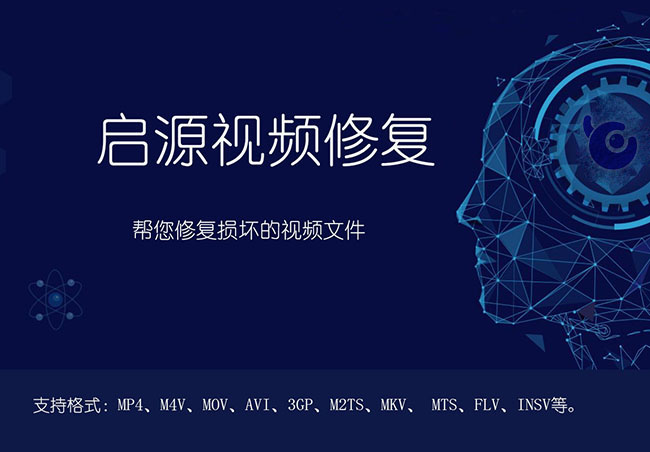
三、如何修复视频文件?
启源的视频修复功能应该是修复视频的首选,当然用户也可以探索其他解决方案。例如:
1.更新Windows10音频和视频驱动程序
2.使用VLC修复视频文件转换视频格式
3.使用不同的播放器,降低视频的大小和分辨率。
4.使用更强大的显卡和处理器。
四、如何防止电影文件损坏?
1.尽量避免过度使用播放功能。
2.确保在将媒体文件数据传输到不同的驱动或存储之前,正确验证其完整性。
3.确保在弹出外部存储设备之前完成电影文件的传输。
4.保证因特网设置正确,避免因服务器或连接错误而中断视频播放和传输,造成影片文件损坏。
5.确保安装有效的防病毒程序,应对可能感染系统的恶意软件。
6.使用某些工具对所有电影文件进行备份,避免文件丢失或损坏影响重要数据。



 立即下载
立即下载 丢失数据恢复教程
丢失数据恢复教程

